A Privát böngészés be- és kikapcsolása iPhone-on
A Privát böngészés funkció használatakor a Safari nem jegyzi meg a meglátogatott oldalakat és a keresési előzményeket, illetve nem használja az Automatikus kitöltés adatait. A Privát böngészés emellett letiltja az ismert nyomkövetőket, eltávolítja az URL-címekből az egyes felhasználók azonosítására használt nyomkövetést, és védelmet nyújt a fejlett ujjlenyomat-technikákkal szemben.
A Privát böngészés bekapcsolása
Amikor be van kapcsolva a Privát böngészés, a Safari címsora fehér vagy szürke helyett fekete vagy sötét színnel jelenik meg.
Az iOS 17 rendszerben
Nyissa meg a Safarit az iPhone-on.
Koppintson a .
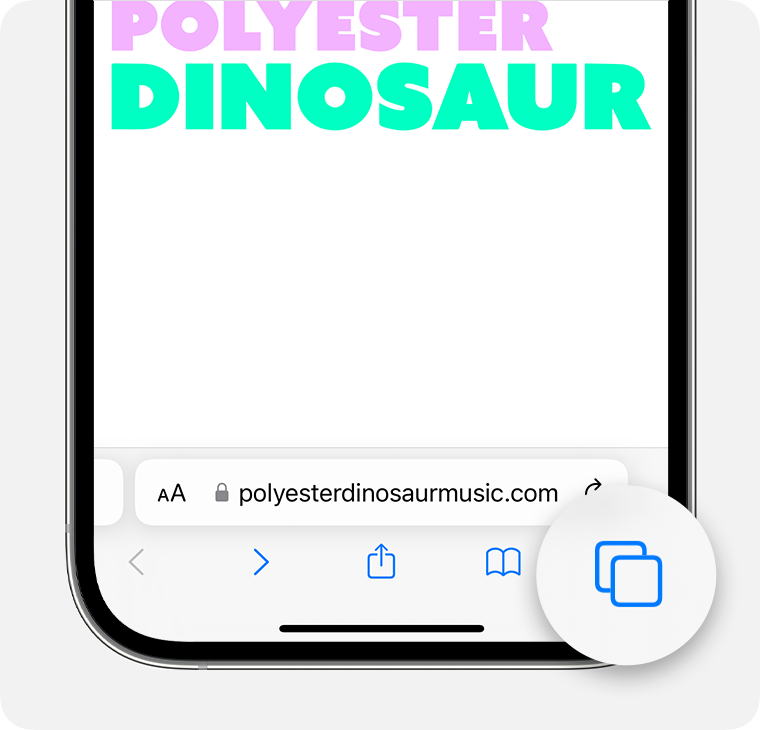
Húzza az ujját a Privát lapcsoport gombjára, majd koppintson a megnyitni kívánt lapra.
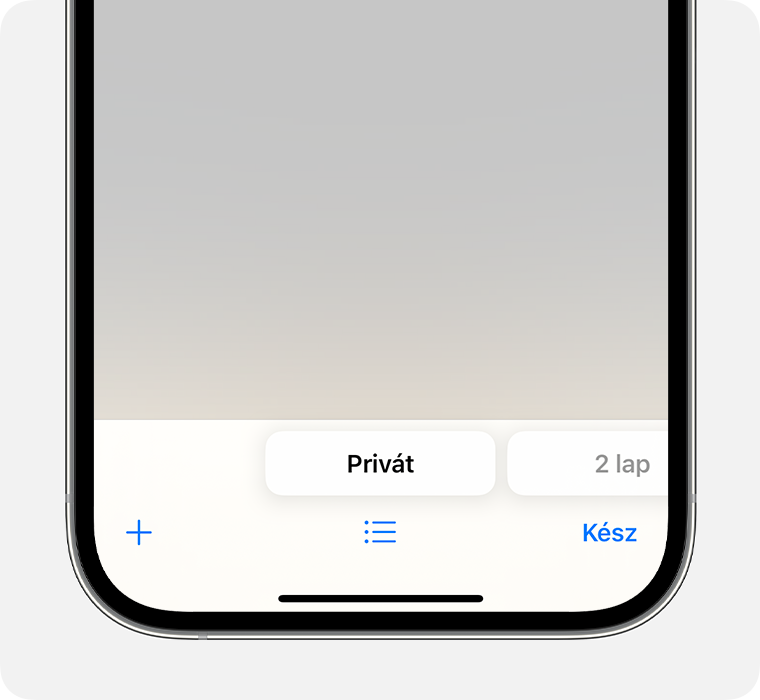
A további adatvédelem érdekében zárolhatja a Privát böngészést, amikor nem használja. A készülék zárolásakor a Safariban használt privát lapjai is zárolva lesznek. Amikor ezután ismét feloldja a készülék zárolását, csupán fel kell oldania a Privát böngészést a Touch ID, a Face ID vagy a készülék jelkódja segítségével.
További információ a Privát böngészés-lapok zárolásáról
Az iOS 16-os vagy korábbi verziójában
Nyissa meg a Safarit az iPhone-on.
Koppintson a .
Koppintson a [szám] lap vagy a Nyitóoldal elemre a Lapcsoportok lista megjelenítéséhez.
Koppintson a Privát, majd a Kész elemre.
A Privát böngészés kikapcsolása
Amikor a Privát böngészés ki van kapcsolva, a Safari címsora fehér vagy szürke színű.
Az iOS 17 rendszerben
Nyissa meg a Safarit az iPhone-on.
Koppintson a .
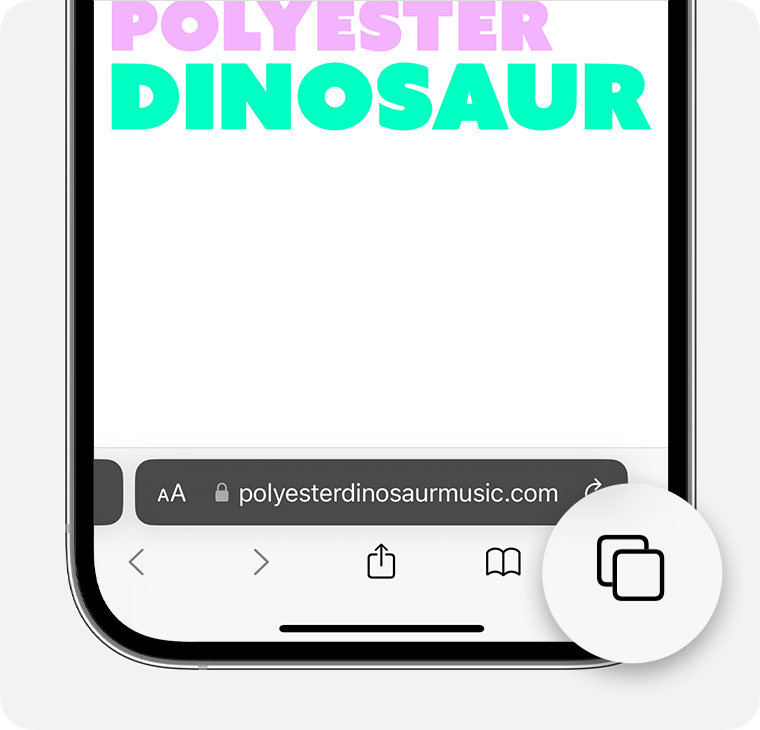
Húzza az ujját a [szám] lap lapcsoportgombra, majd koppintson a megnyitni kívánt lapra.

Az iOS 16-os vagy korábbi verziójában
Nyissa meg a Safarit az iPhone-on.
Koppintson a .
Koppintson a Privát elemre a Lapcsoportok lista megjelenítéséhez.
Koppintson a [szám] lap elemre , majd a Kész gombra.
További információk
Olvassa el, hogyan használható iPaden a Privát böngészés funkció.